このUSBデバイスサーバーって、ずっと気になってたんですね。レビュアー当選の通知をいただいてから、とってもワクワクして到着を待っていました。
では、お約束の同梱品から
本体、ACアダプタ、LANケーブル、ドライバCD、説明書ですね。
感じたことは、本体のコンパクトさに対してACアダプタがデカイ・・・
本体サイズの比較にiPhone4と並べてみました。幅はほぼ同じ。高さはiPhone4よりも少し低いですね。
ACアダプタも並べて厚さ比較。厚みはタバコよりも少し厚いくらいかな?
(ACアダプタが一番厚いです^^;)
USBデバイスサーバーに期待していたこととしては、
1.各PCからのプリンタ使用
2.iPhoneからのプリントアウト
3.簡易NAS
が、主なところです。
セットアップは、本体をLANに接続 → ACアダプタを接続 → USBデバイスの接続ととっても簡単。
次に、PC側へのnet.USBクライアントソフトのインストールを行います。
これは、共有するすべてのPCで必要です。
付属のドライバCDをセットします。
[アプリケーションのインストール]をクリックします。
あとは、「次へ」をクリックしていきます。
ファイアウォールの除外リストへの追加も自動でしてくれます。
完了しました。
USBデバイスの検出時に自動接続するかを聞かれますが、複数PCでの共有時は、自動接続しないようにしておきます。
クライアントを起動すると、USBデバイスサーバーに接続されたデバイスが見えます。
自動接続の設定なども、ここから可能です。
プリンタの場合は、プロパティで「印刷を行うときのみ自動的に接続を行う」にしておくとイイと思います。
この場合、「自動プリンタ機能は使用できます。」になっていればOK。なっていなければ[確認]を押すと、設定をしてくれ「自動プリンタ機能は使用できます。」になると思います。
早速テストプリントしてみると、問題なくプリントアウトされました。
しかし、我が家のプリンタは、エプソンPM-A820という複合機。
この状態でスキャナーは使えるのか?と思い、EPSON SCANを起動してみると・・・
ダメでした・・・
そこで、クライアントソフトでデバイスを接続します。
ウィンドウ内のデバイスをダブルクリックするだけで、接続、切断ができます。
接続中は、「あなたが使用中です」と表示されます。
再度、EPSON SCANを起動すると・・・
無事起動できました。この状態なら、スキャナ以外に、EPSON Copy Utiltyを使ってコピーも可能です。
ということで、プリンタに関しては、問題なく使用可能です。
今までは、デスクトップPCにUSB接続して共有していたため、ノートPCからプリンタを使う時にはデスクトップPCの電源を入れ、立ち上がった後でなければ印刷できませんでしたが、これからはプリンタの電源をいれるだけで印刷が出来るだけでなく、スキャナも利用可能になりました。
2.のiPhone からのプリントアウトは、APP Storeから、IODATA iPrint Freeをインストールします。
このアプリには、無料版のFreeと、有料版がありますが、まずは無料版で動作確認を行います。
インストールしたら、アプリを起動します。
はじめに「プリンタを追加」をタップします。
ここでも「プリンタを追加」をタップします。
「プリンタを検索」をタップします。
一番上に表示されたものが(PM-A820)となっているので、コレをタップしてみました。
無事に追加されたのを確認し、左上の「プリンタを追加」をタップします。
「メイン」画面に戻ります。左上の「メイン」をタップします。
「写真アルバム」をタップします。
任意の写真を選択すると、印刷設定の画面が開きます。
通常のカラー印刷であれば、用紙を選択(デフォルトは普通紙ですが、EPSON写真用紙なども選べました)し、印刷品質をDraft、Nomal、Highから選択します。
印刷サイズと方向を選んだら、右上の「印刷」をタップします。
表示されていたサムネイルとほぼ同じ状態でプリントアウトされました。
無料版では、写真の印刷しかできないことと、フチなし印刷ができません。
有料版は写真印刷時のフチなし設定をはじめ、アドレス帳やPDFなどの印刷ができるとのことですが、350円を出す必要があるのかどうか・・・
まずは、iPhone から直接印刷できるようになったので、有料版を購入するかどうかはゆっくり考えます。
3つめの、簡易NASについては、先日購入したNASのHDDを交換したらやってみたいなと思います。
また、テレビチューナーの共有も考えてはいたのですが、現状、USB地デジチューナーが3つとワンセグチューナーが1つあるため、各PCにソフトをインストールする事を考えると躊躇しています。
ということで、現状の使い道はプリントサーバー的な用途となってしまいましたが、今後の用途はゆっくり考えてみようと思っています。
3月27日追記***************************************************************
結局、IODATA iPrint 有料版を購入しました。




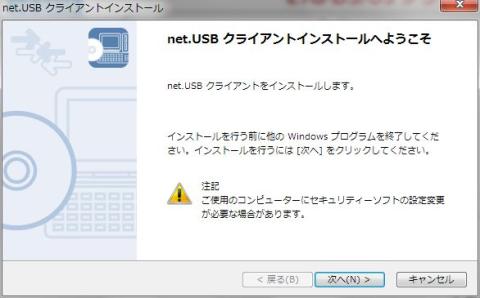
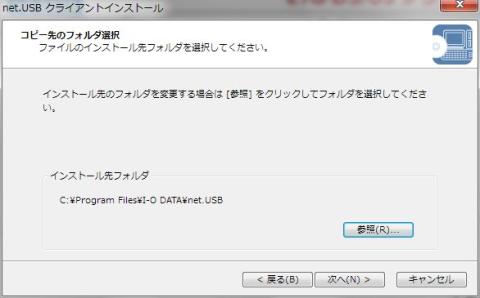
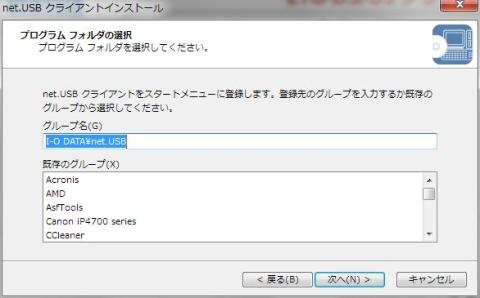
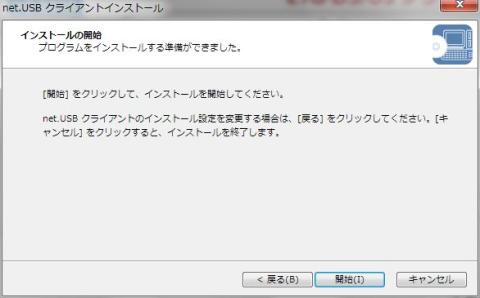
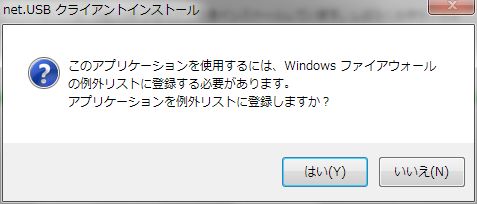
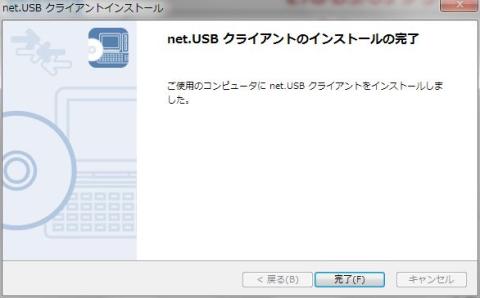
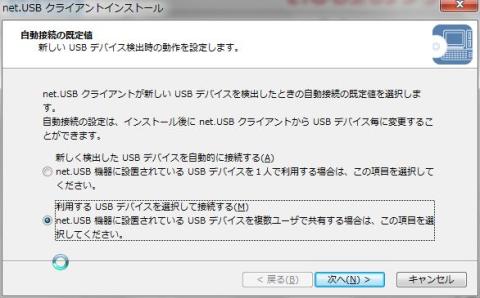
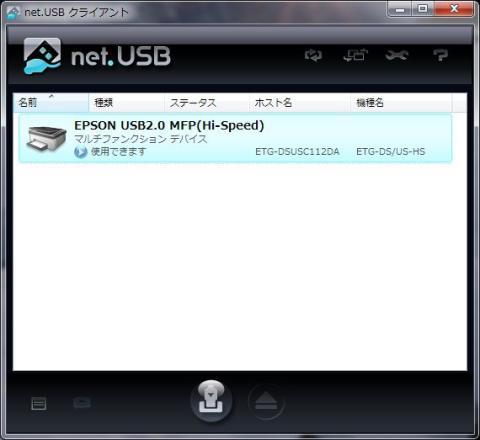
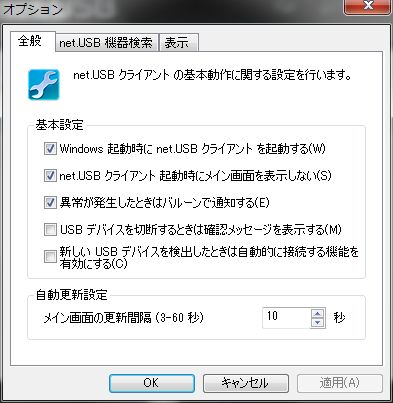
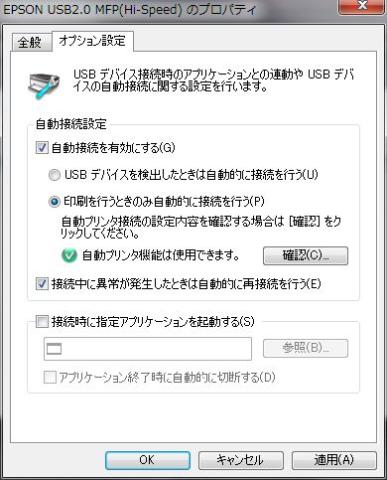
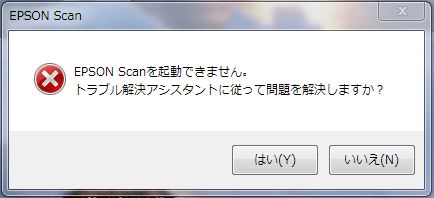
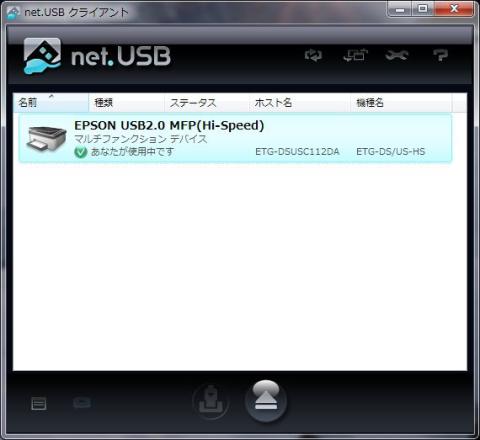
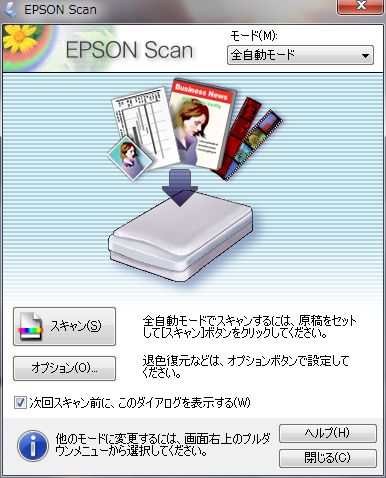

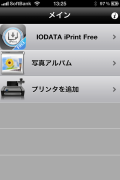
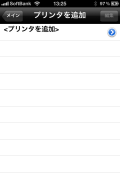
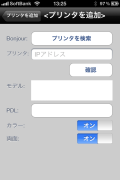
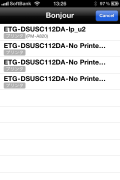
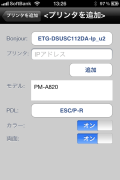
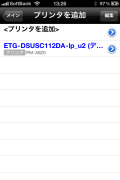
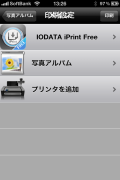
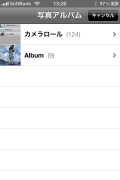
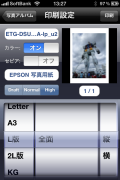
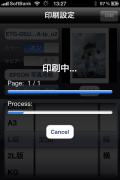


aoidiskさん
2011/03/27
其れは良いな。
ちょっとどうなのか気になっていたんですよね。
参考になりました。
有難う御座います。
ねおさん
2011/03/27
そうなんです。net.USBクライアントソフトで接続すれば、PCのUSBポートに接続しているのと同じ扱いになるようです。
思うところがあって、先日の地デジチューナー「テレキング」 GV-MVP/FZも繋いでみました。
結果は、思ったとおり。
前回のレビューでaoidiskさんからも指摘のあった、USBデバイスの出っ張りが無くなり、ノートPCのみのスッキリした状態で地デジの視聴が可能になりました。
アンテナもロッドアンテナではなく、アンテナ線に繋いだ状態で使えるので、安定性も抜群です。
これは、オススメですよ。
ねおさん
2011/03/27
USBメモリーやUSB HDD(2.5inchですが・・・)で確認した範囲では、自由さんとほぼ同じ速度になっています。
aoidiskさん
2011/04/09
かなりかなり便利ですよね。鬱陶しい線を気にしなくて済むというのは精神衛生上もよろしい。
※とはいっても、マウスとかトラックボールは、無線の便利さわかっていても有線の方がまだ好きです。
色々な物が、すっきり!!ですね。
後は、相手を気にせずに使えると最強ですね。
※速度もね
やっぱり、これは羨ましい。